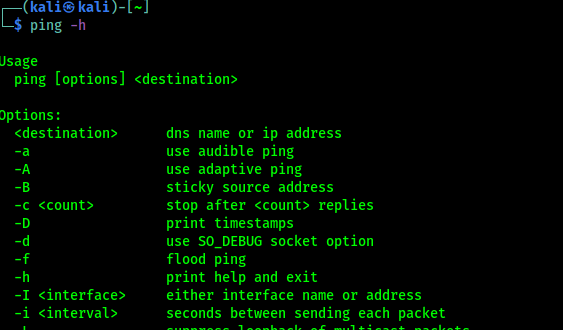Мы уже рассказывали про основы работы в терминале Kali Linux. В этой статье поговорим об использовании Ping на Kali Linux. Я покажу, как пинговать IP-адрес или доменное имя, а также расскажу о некоторых важных параметрах запуска команды ping.
Еще по теме: Nmap: скрытое сканирование хостов
Что такое Ping
Ping — известный всем инструмент, который используется для проверки доступности конкретного хоста. Инструмент работает, отправляя пакет ICMP на целевой хост. Если целевой хост доступен и брандмауэр не блокирует пакет запрос ICMP, он ответит пакетом ответа ICMP.
Работа с Ping в Kali Linux
Ping не находиться в меню приложений Kali Linux, но доступен в терминале. Для изучения, откройте справку:
|
1 |
ping -h |
Для примера выполним команду ping добавив IP-адрес Facebook:
|
1 |
ping 31.13.79.35 |
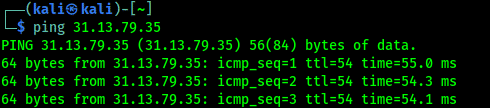
По умолчанию ping будет работать непрерывно, пока не остановим процесс нажав на Ctrl + C.
Можно также использовать доменное имя вместо IP-адреса. Команда ping автоматически получит IP-адрес, если цель не находится за брандмауэром.
|
1 |
ping facebook.com |
На следующем скрине показано выполнение команды ping для IP-адреса сайта Facebook.
Это был базовый пример использования ping. Кроме этого есть множество параметров запуска, но они используются редко:
- -c count — задает количество пакетов эхо-запроса, которые необходимо отправить.
- -I — задает сетевой интерфейс исходного адреса. Аргументом может быть числовой IP-адрес (например, 192.168.0.108) или имя устройства (например, eth0, wlan0). Эта опция необходима, если мы хотим пропинговать локальный адрес IPv6.
- -s — указывает количество отправляемых байтов данных (размер пакета). Значение по умолчанию — 56 байтов, что соответствует 64 байтам данных ICMP в сочетании с 8 байтами данных заголовка ICMP.
Рассмотрим на примере. Предположим, клиент предоставил нам физический доступ к своей сети LAN и список IP-адресов целевых серверов. Первое, что следует сделать перед запуском арсенала пентестера, — это проверить, доступны ли данные серверы с нашей машины. Для этой задачи прекрасно подойдет команда ping.
Целевой сервер расположен по адресу 192.168.0.1, а IP-адрес нашей машины 192.168.0.108. Чтобы проверить доступность целевого сервера, нужно выполнить команду:
|
1 |
ping -c 1 192.168.0.1 |
На скрине выше видно, что в пункт назначения отправлен один пакет эхо-запроса ICMP (IP-адрес: 192.168.0.1). Кроме того, узел-отправитель (IP-адрес: 192.168.0.108) получил один пакет эхо-ответа ICMP. Время приема-передачи 2,208 мс (миллисекунды), и во время процесса не было потери пакетов.
Чтобы понять, какие сетевые пакеты передаются и принимаются нашей машиной воспользуемся популярным сниффером (анализатором сетевых пакетов) Wireshark:
На скрине видно, что наш хост (192.168.0.1) отправил один пакет эхо-запроса ICMP на хост назначения (192.168.0.108). Целевая машина активна, приняла пакет эхо-запроса ICMP и ответила пакетом эхо-отвера ICMP.
Если наша цель использует адрес IPv6, например fe80::e82a:e363:100d:9b02, мы можем использовать инструмент ping6, чтобы проверить его доступность. Для этого необходимо указать параметр -I:
|
1 |
ping6 -c 1 fe80::e82a:e363:100d:9b02 -I wlan0 |
Здесь ping6 использует запрос и ответ ICMPv6.
Чтобы заблокировать запрос ping, нужно настроить брандмауэр Kali Linux соответственным образом, так чтобы он разрешал пакет эхо-запроса ICMP только от определенного хоста и отклонял пакеты, отправленные с других хостов.
Вот так можно использовать ping на Kali Linux.
ПОЛЕЗНЫЕ ССЫЛКИ:
- Пинг нескольких хостов одновременно под SSH-прокси
- Обнаружение компьютеров в сети при пентесте на Kali Linux